
如何使用 Adobe Photoshop CC 创建GIF动画?
完善时间:2018-12-22 17:57:58会员:小凤目录:电脑网络 - 设计办公浏览:1996 次
要创建GIF动画,除了在线制作或使用专门的GIF动画制作软件外,我们常用的Photoshop也能轻松制作GIF动画。
下面我们以Adobe Photoshop CC 版本为例,简单讲解如何使用Photoshop创建GIF动画:
1、新建一个宽度、高度适合需求的文档,如下图所示:
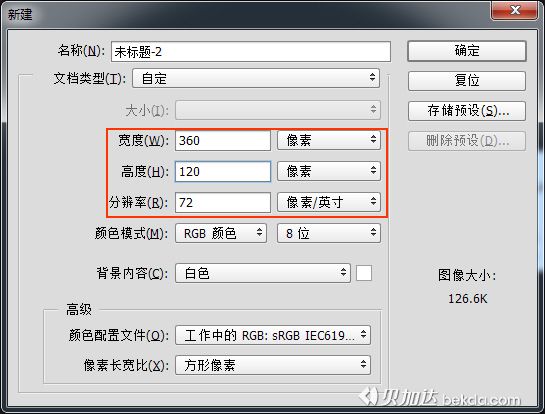
2、将动画的每个帧按图层顺序依次处理好,如下图所示:
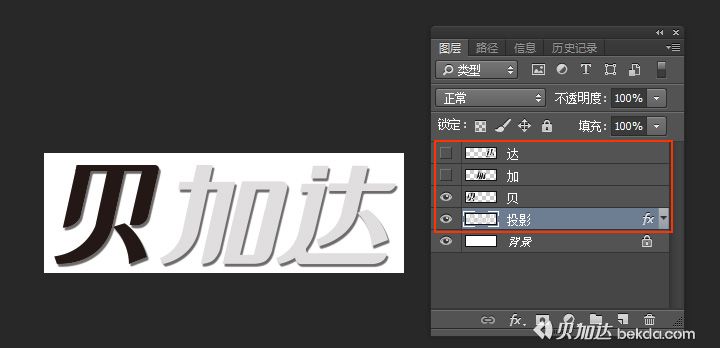
3、菜单【窗口】-打开【时间轴】工具栏,如下图所示:
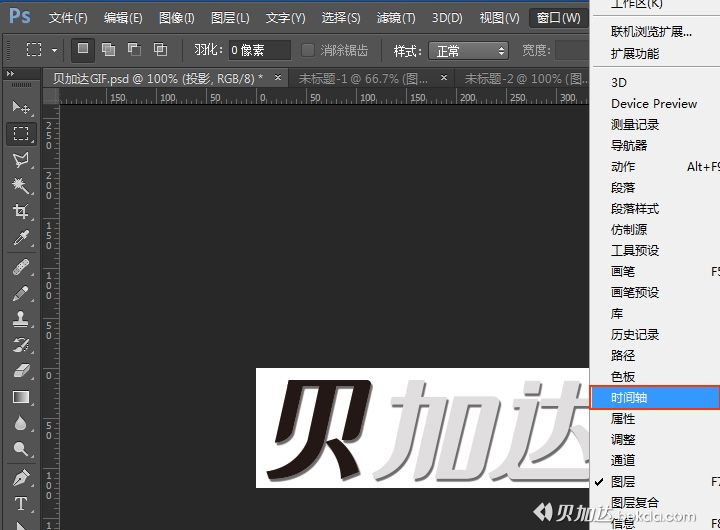
4、【时间轴】工具栏窗口-点击【创建视频时间轴】(也可选择创建帧动画,视频时间轴操作更直观一些),如下图所示:
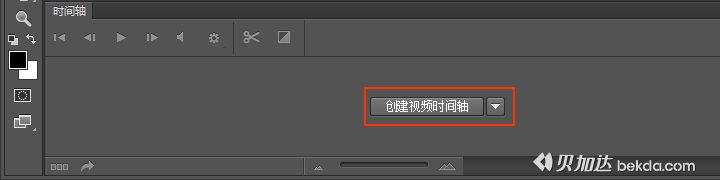
5、根据需求调整每个图层在时间轴上的【起点】及【结束点】,调整好后可点播放按钮【>】进行预览,此操作与 FLASH 时间轴操作有些类似,如下图所示:

6、将设计好的动画存储为GIF格式:菜单【文件】-【导出】-【存储为WEB所有格式(旧版)】,如下图所示:
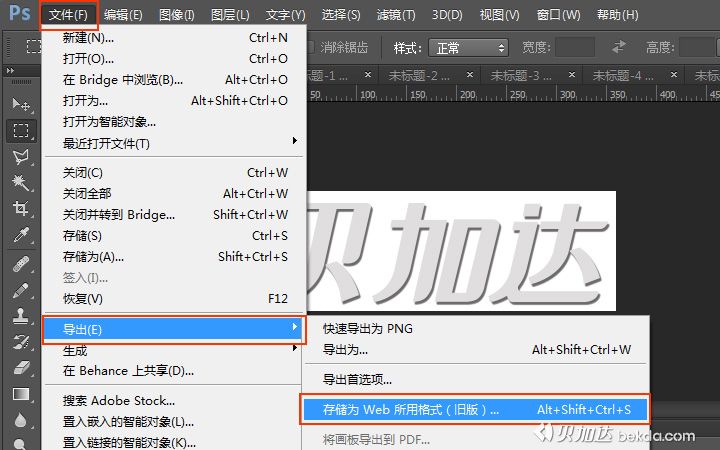
7、【存储为WEB所有格式】窗口-文件类型选择【GIF】,动画【循环选项】选择【永远】、【一次】或【其他】自定义次数,其他选项如【透明度】、【颜色】等根据需要自行设置,如下图所示:

8、创建完成的GIF动画效果如下:

9、如果想快速快速练习以上方法,可从下面的链接中下接下载教程中提到的PSD素材,下载链接如下:
发布日期:2020/01/15
发布日期:2019/07/22
发布日期:2019/03/17

苏公网安备 32011102010041号
320111201705278429

苏ICP备12027725号